视频
图文
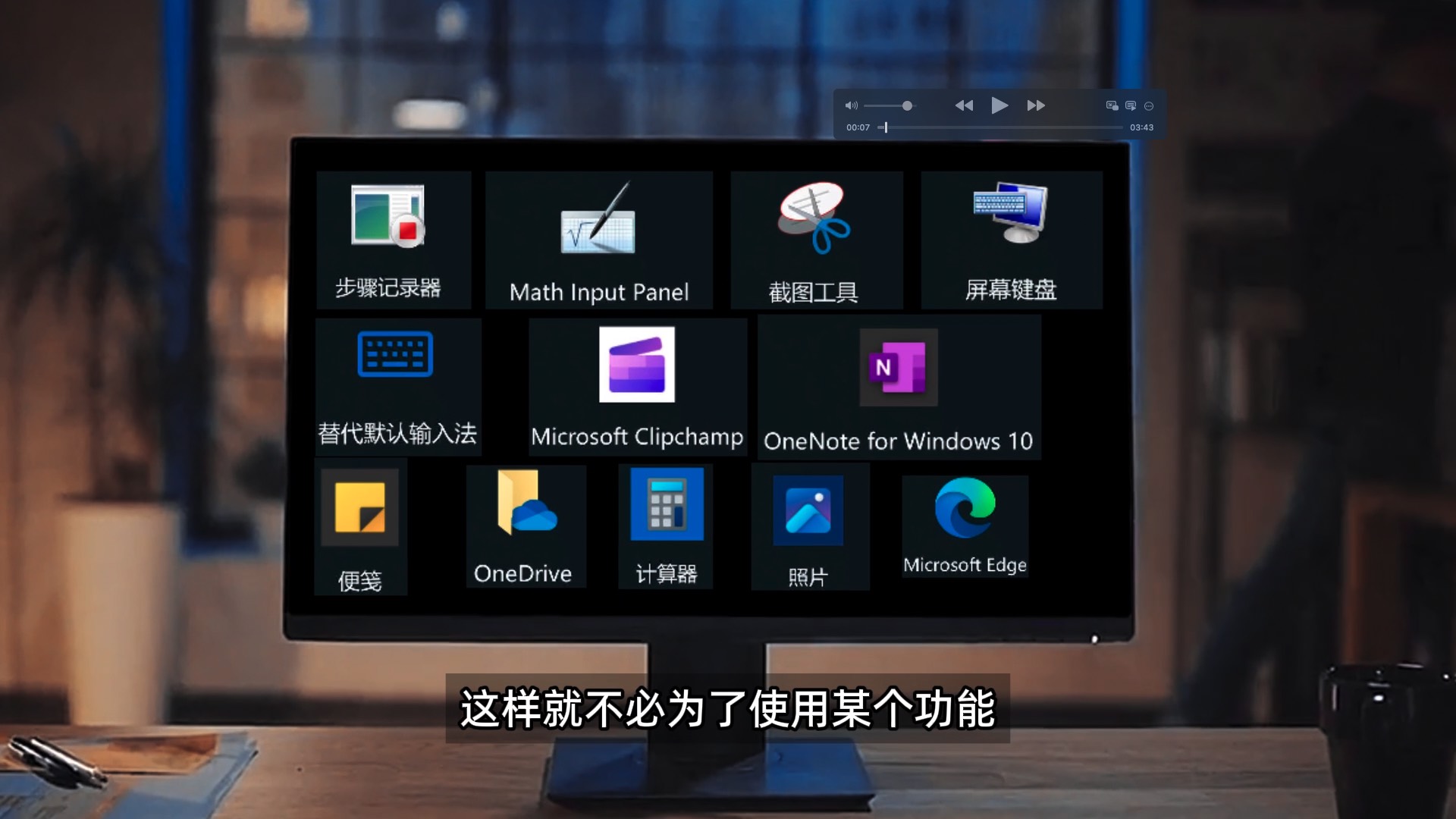
平时用电脑肯定会用到各种软件,今天来分享Windows系统内置的十二个软件工具,这样就不必为了使用某个功能单独安装软件了。
视频内容多,时间长,希望大家先点赞收藏,以免以后找不到了。
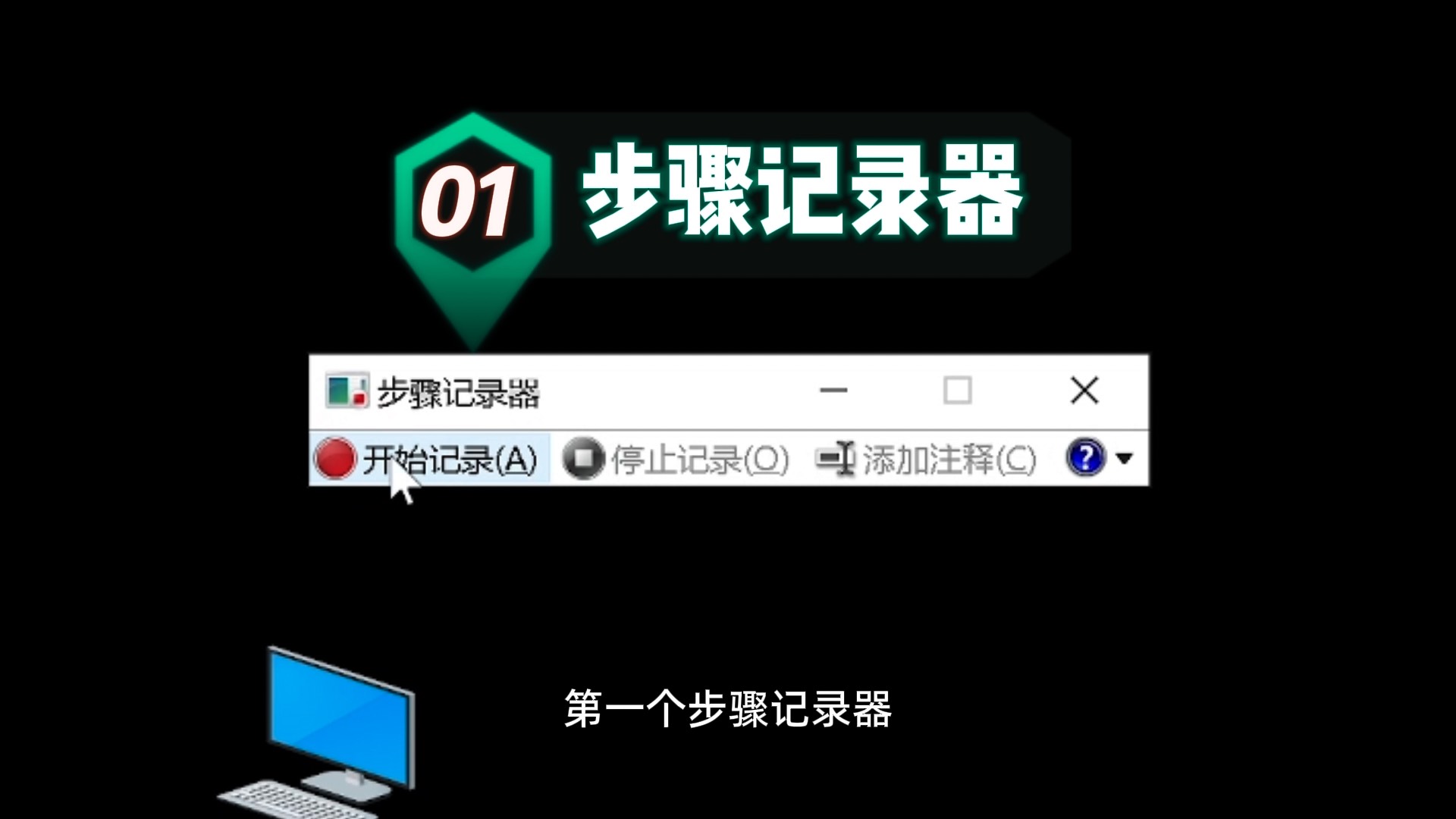
第一个,步骤记录器,之前给大家分享过,我们只需要操作电脑,步骤记录器就会自动记录你的鼠标键盘操作,并生成图文教程,可以直接在浏览器查看,也可以在word中编辑修改。
在 win10 左下角搜索“步骤记录器”即可找到
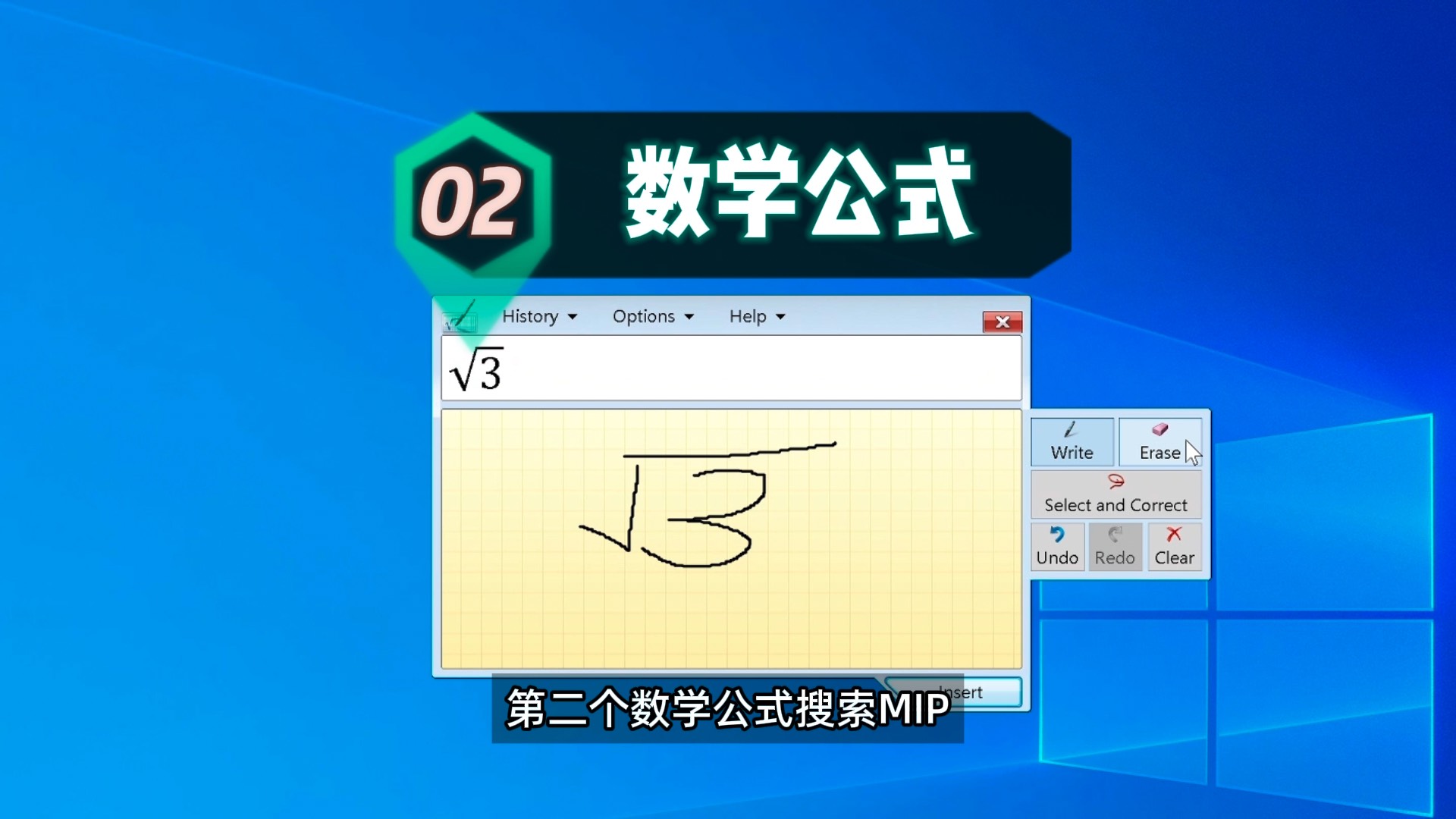
第二个,数学公式,搜索 mip,打开之后,按住鼠标左键在网格内画出数学公式,顶部就会识别出你写的公式,点击底部的insert就可以插入编辑器。
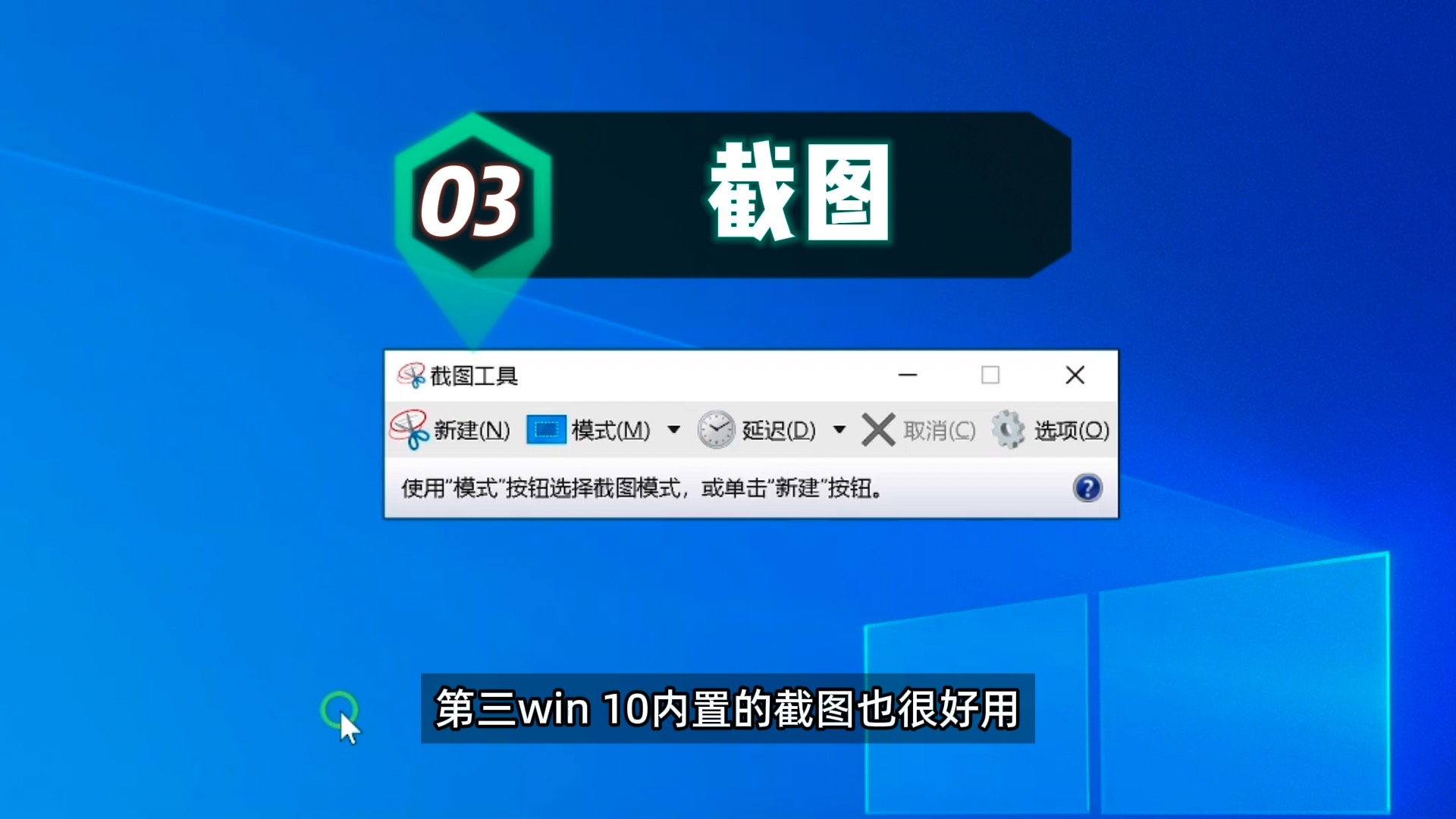
第三,win10自带的截图也很好用,搜索 截图,就可以打开截图工具,点击新建就可以用鼠标拖动截图,截图完毕会自动打开编辑界面,可以涂抹标记,点击保存按钮即可保存。
也可以按快捷键 win+shift+s 选择顶部的截图类型,就可以用鼠标拖动截图,截图会自带保存到剪切板。
也可以按键盘上的 PrintScreen 会自动把当前完整屏幕截图保存到OneDrive或是剪切板中中。
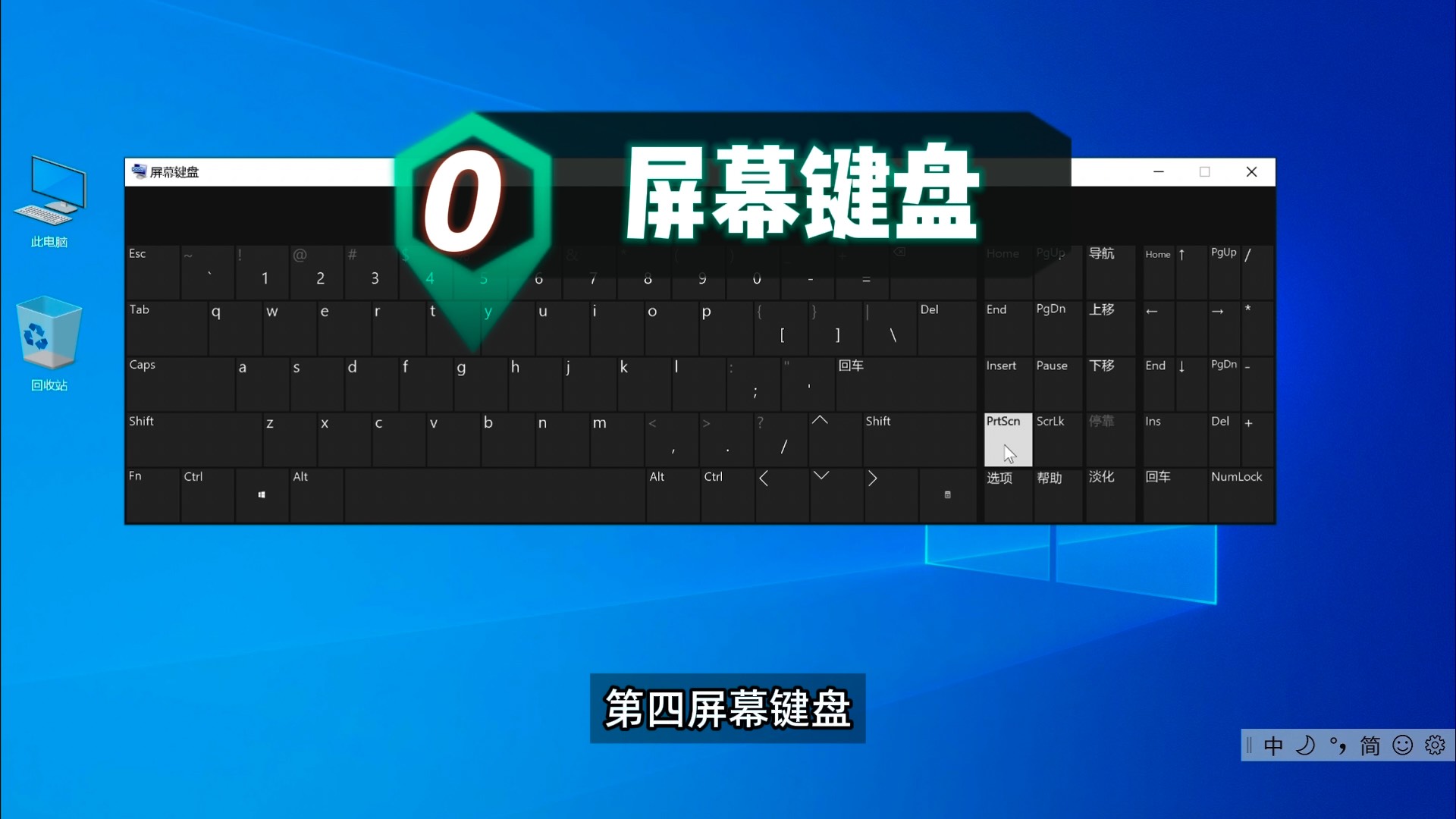
第四,屏幕键盘,有时候键盘上某个键坏了,或者像我这种不是全键盘的笔记本,比如上面提到的PrintScreen我电脑上就没有,可以直接搜索 屏幕键盘,关键时候也很救急。
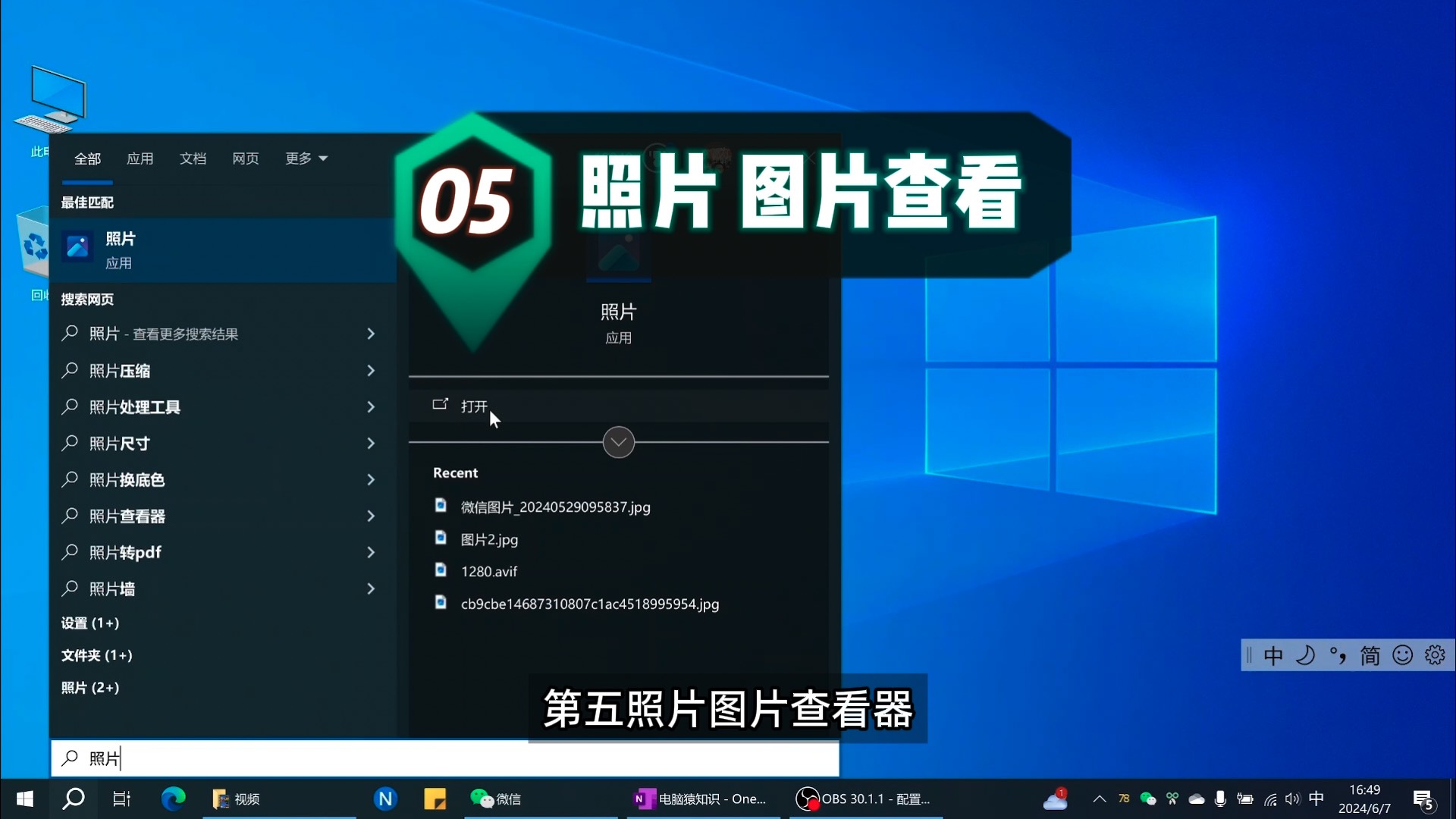
第五 照片,图片查看器
照片,可以自动扫描设备上的图片 ,并打开查看,还可以对照片进行裁剪,调整,滤镜,标记,去掉背景等操作,也是我很喜欢的图片查看器。。
点击照片顶部的视频图标,可以用当前的照片制作视频,可以添加文字,背景音乐,超级炫酷的模板,并且可以直接录制摄像头跟录制窗口火整个 屏幕画面。
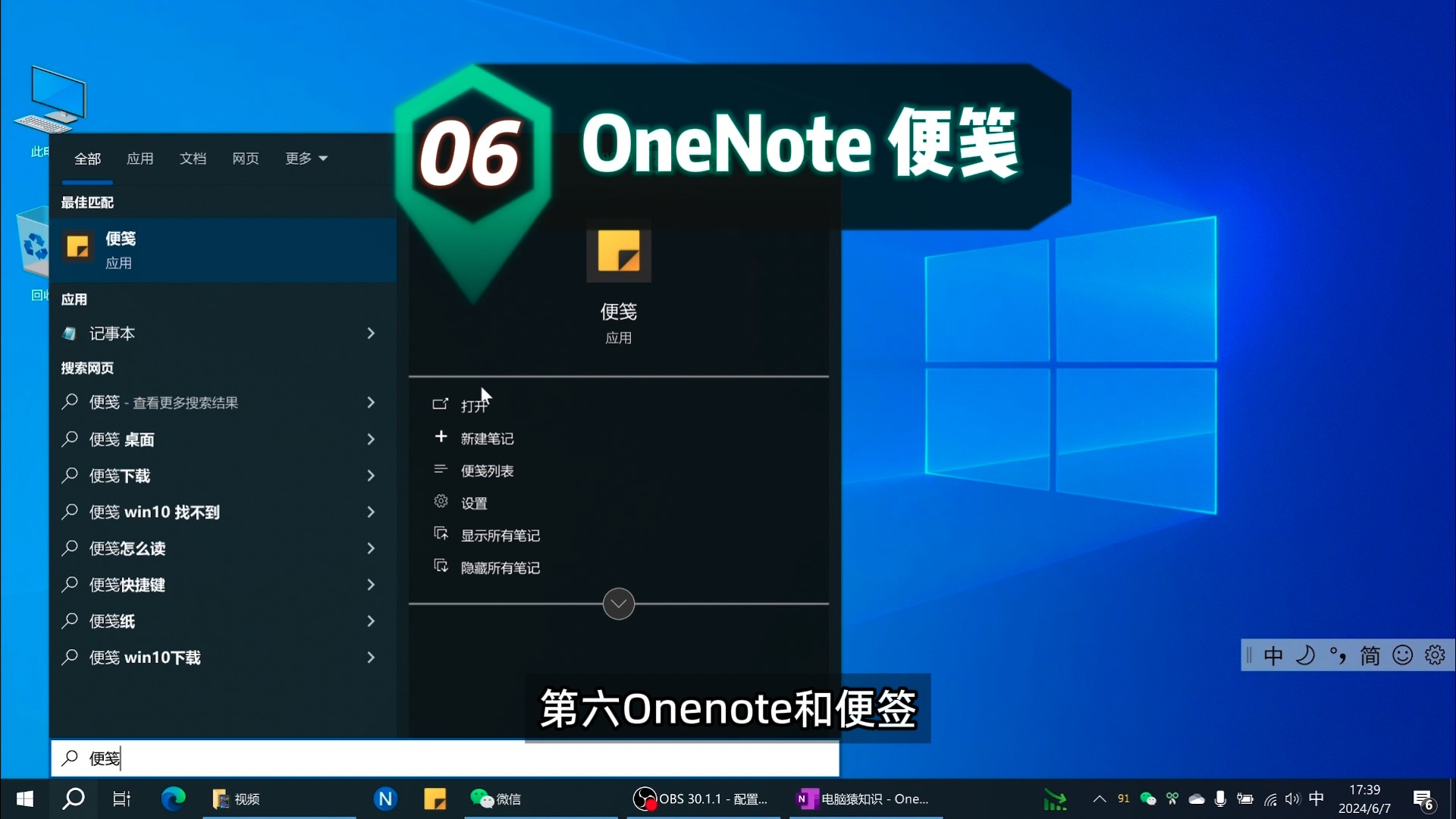
第六,OneNote和便签,我每天都需要写稿,笔记记录软件在Windows平台上肯定是OneNote功能更加全面,记录每天的日程工作我一般使用自带的便签,便签可以创建多个不同颜色的文本记录条直接固定在桌面上,而且便签也可以在OneNote手机版上查看跟创建便签,一个软件就能随时管理笔记跟便签,特别方便
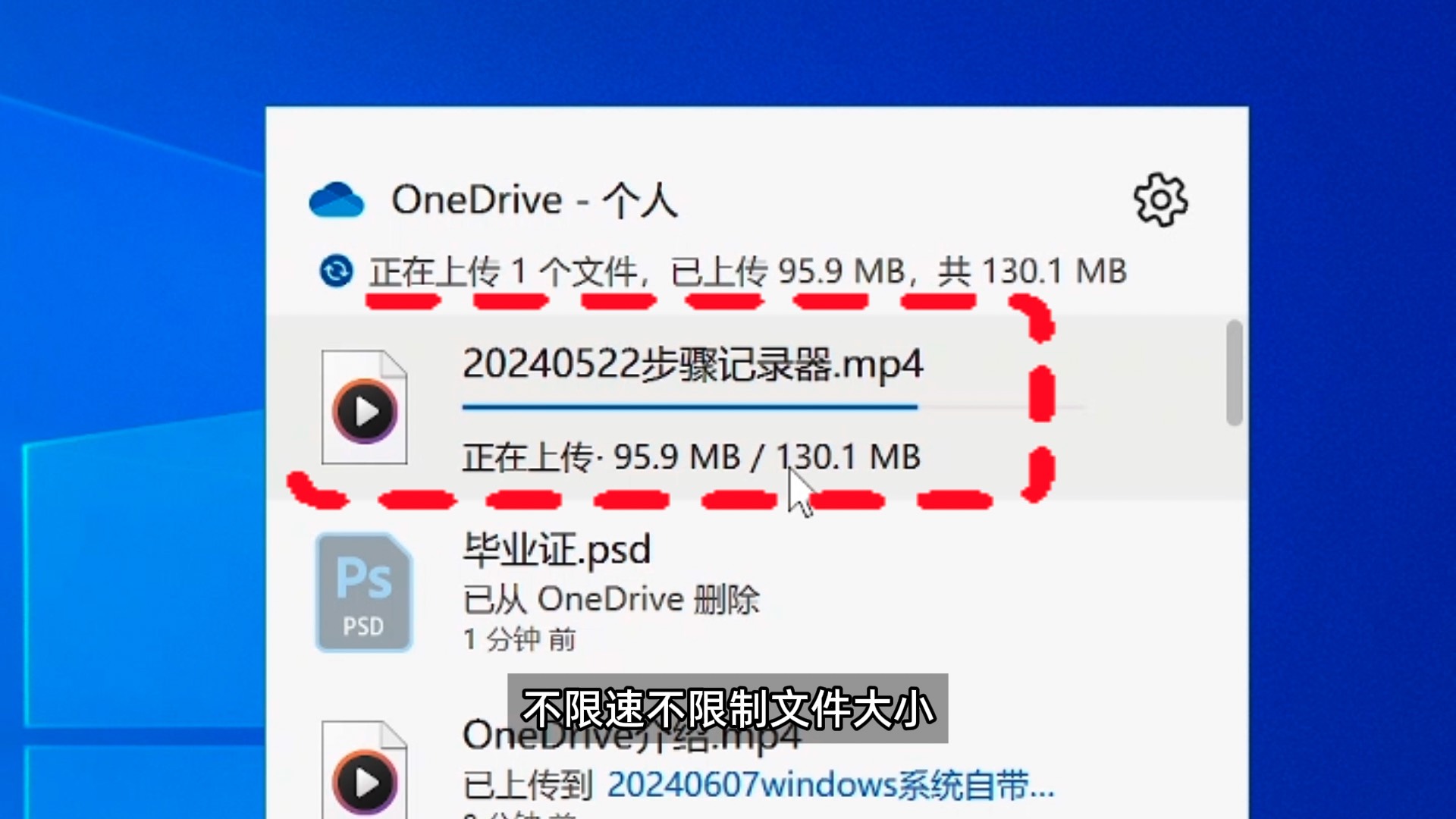
第七 OneDrive,如果你使用多台电脑工作,可以用 OneDrive 同步文件,默认5G 空间 可以通过推荐好友扩展到15G,不限速,不限制文件大小,同时支持 macOS 安卓 苹果等系统。
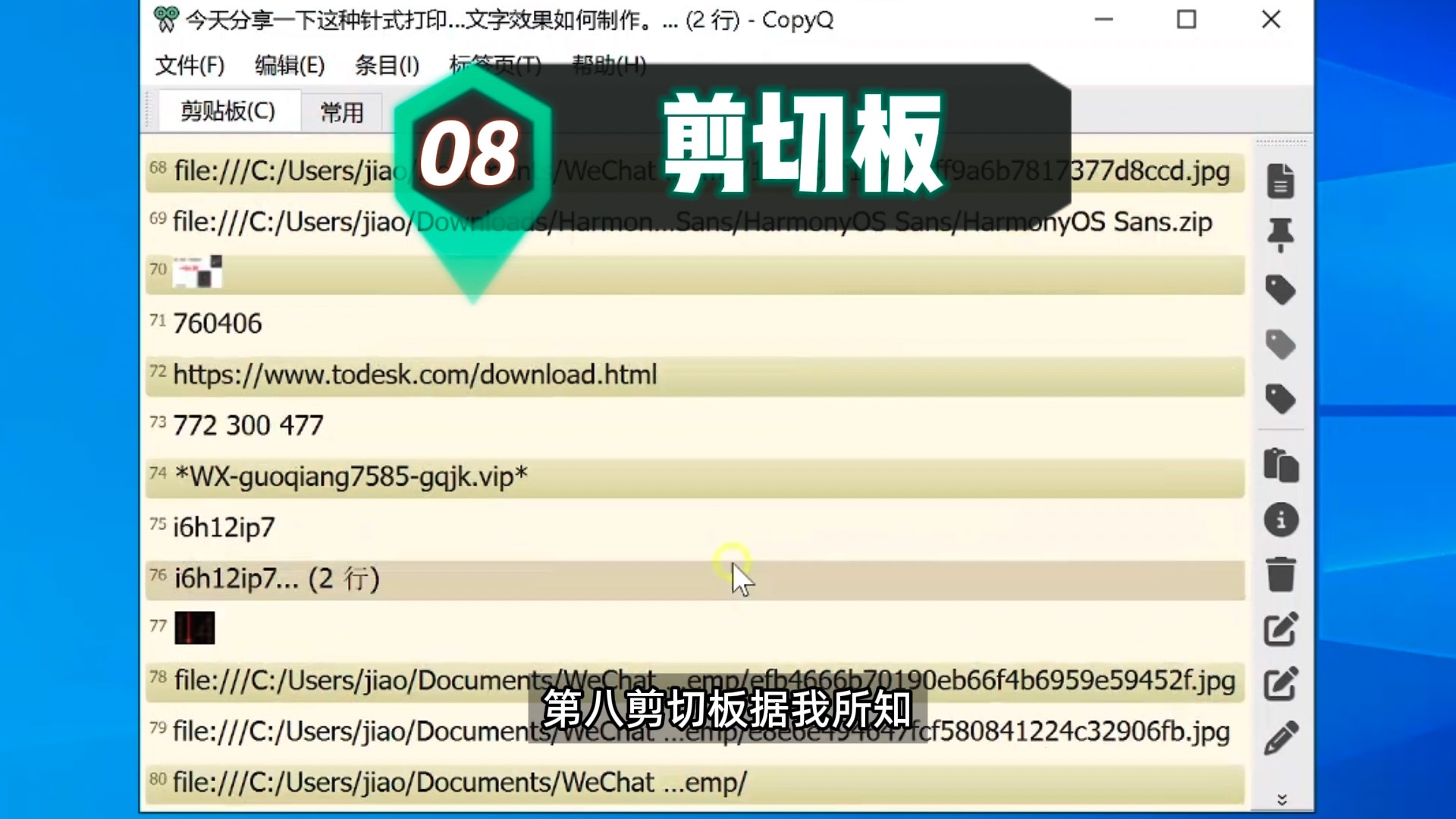
第八,剪切板,据我所知,会用剪切板的人还真不多,剪切板可以保存你最近复制过的内容,如果之前复制过的内容需要再次粘贴,可以直接按win+V在剪切板中就可以找到,点击就可以粘贴 ,更加方便
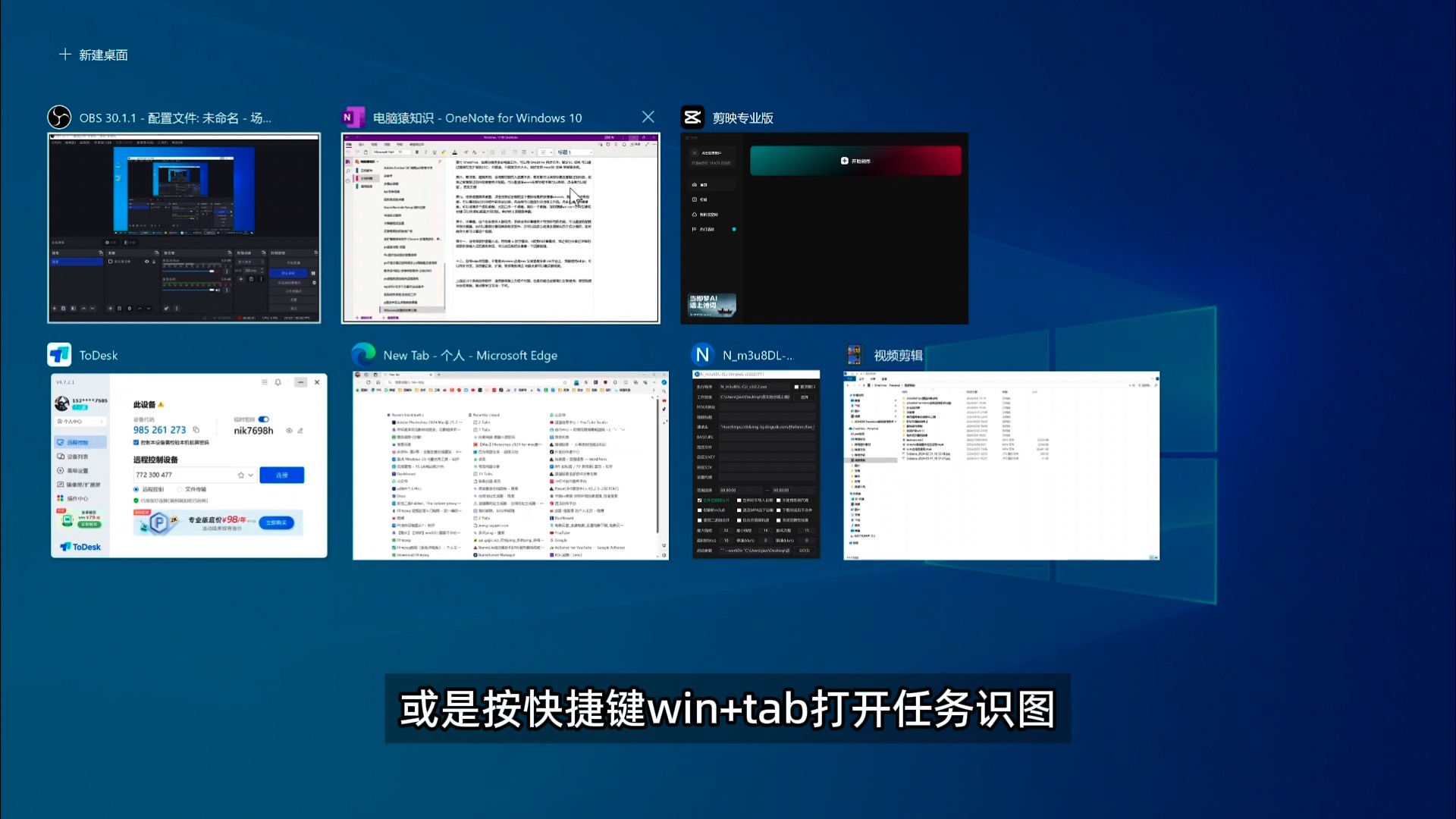
第九,任务视图跟多桌面,点击任务栏左侧的这个图标或是按快捷键win+tab,就能打开任务视图,可以看到自己打开软件的历史记录,点击就可以直接打开当前工作流。点击顶部的新建桌面,可以创建多个虚拟桌面,比如工作一个桌面,娱乐一个桌面,按快捷键win+ctrl+方向左键或右键 可以在虚拟桌面之间切换,绝对的上班摸鱼神器。
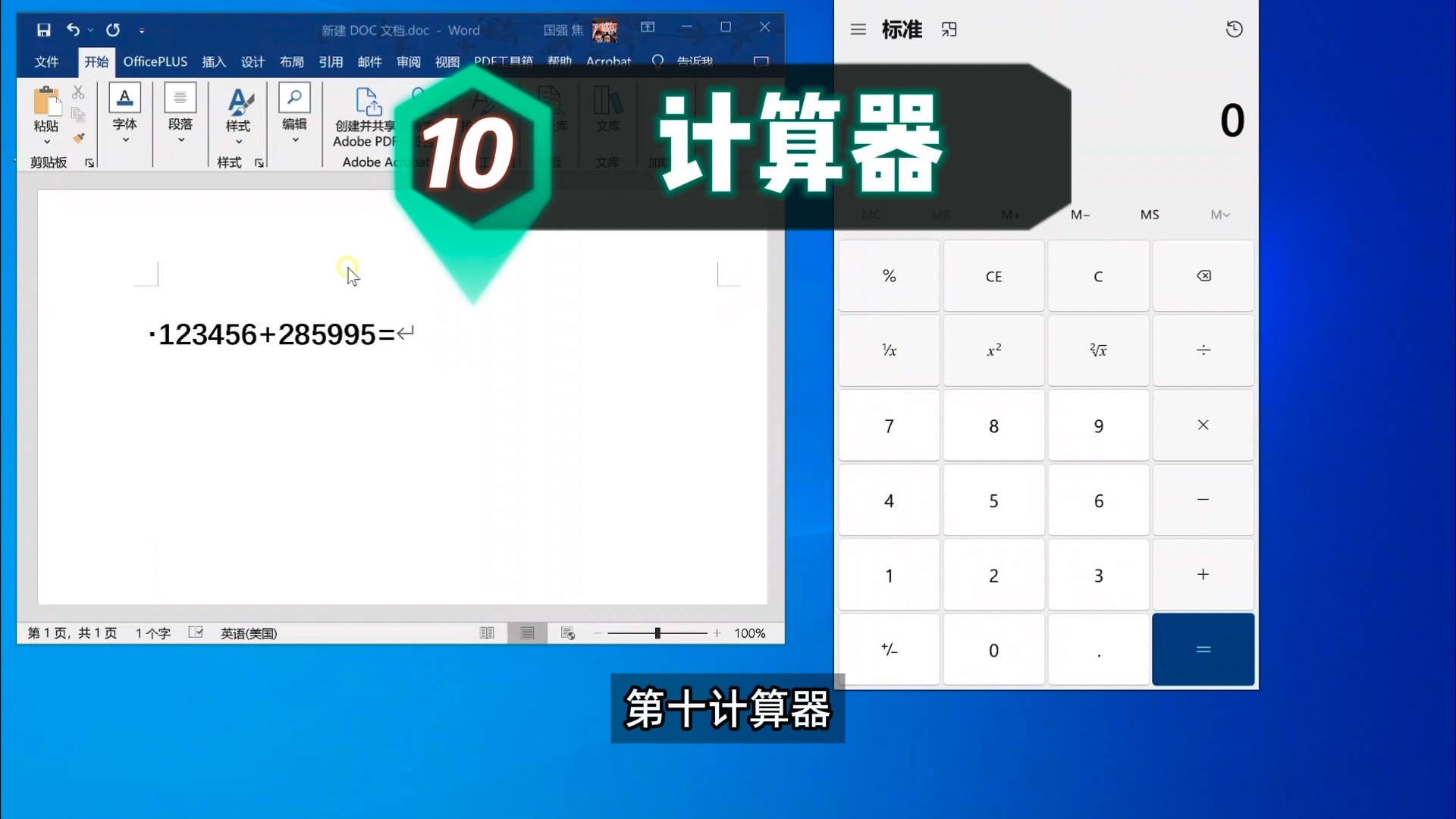
第十,计算器,这个应该很多人都在用,系统自带计算器有个特别好用的功能,可以直接粘贴数字到计算器,也可以复制计算结果到相关软件,还可以自定义或是去掉默认的千位分隔符,如何修改大家可以看这个视频。
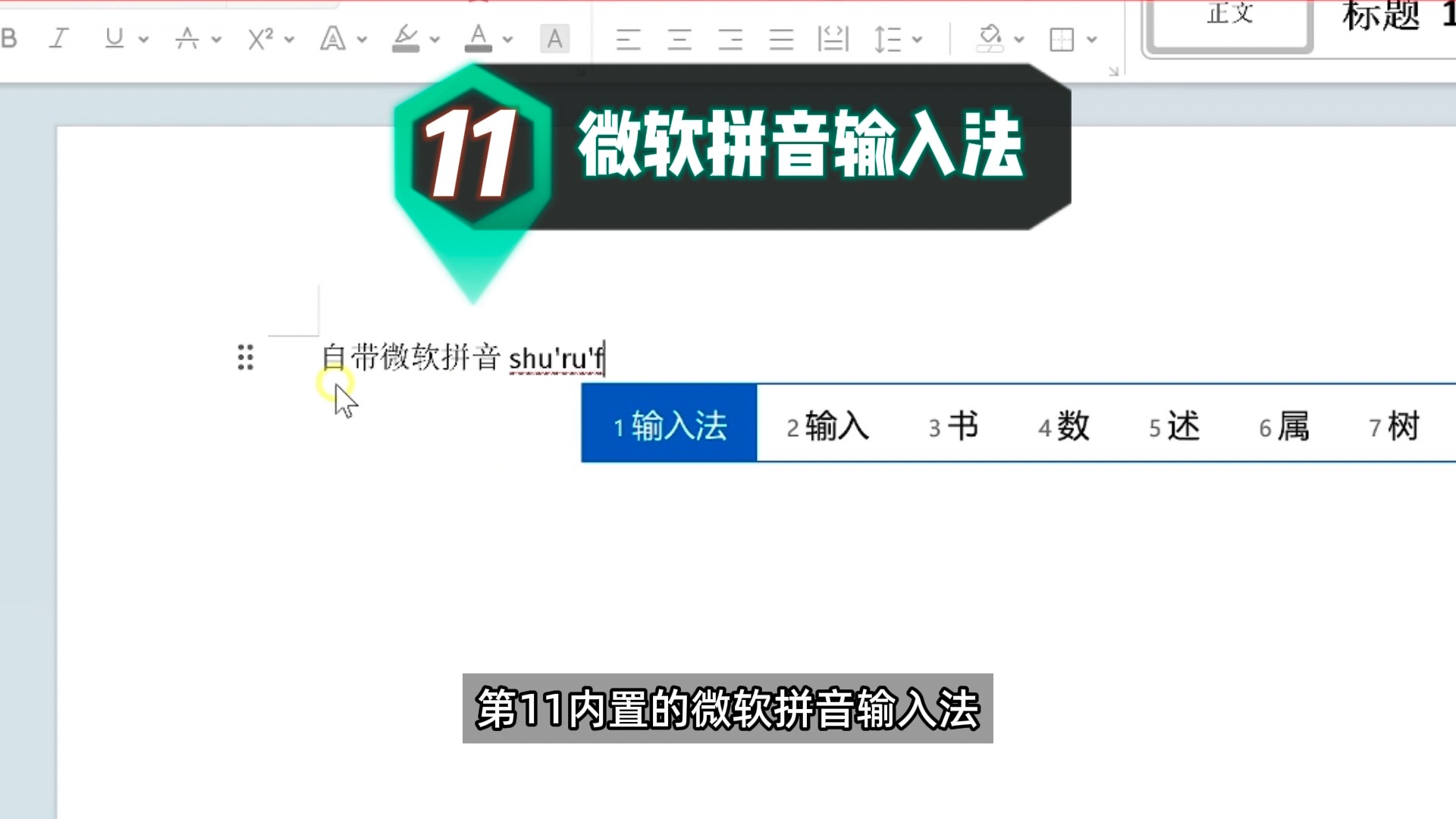
第十一,自带微软拼音输入法,特别是 u 拆字模式,v转换和计算模式,我之前也分享过详细的微软拼音输入法的高级用法,可以点击我的头像看一下这期视频。
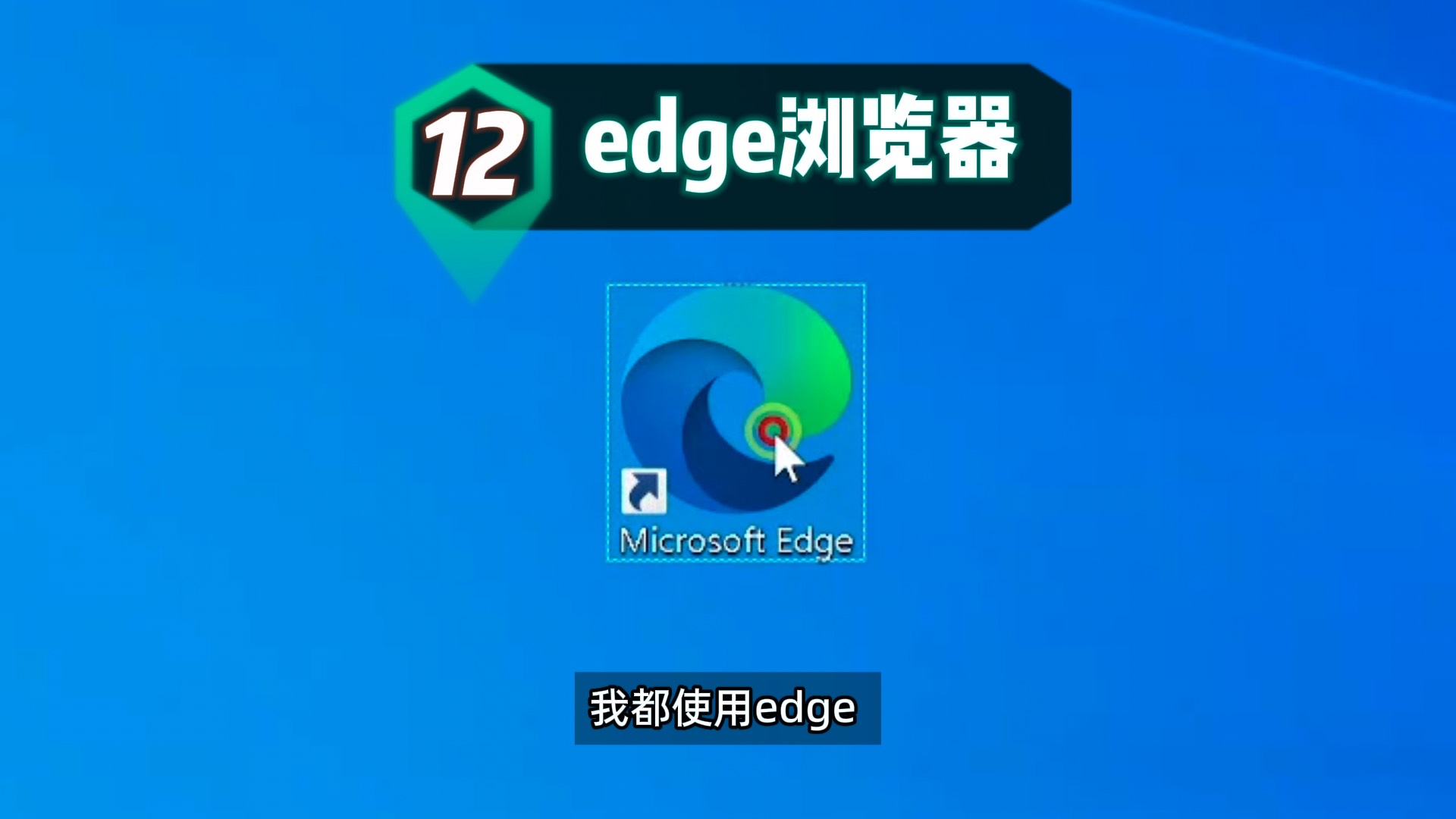
十二,自带edge浏览器,不管是Windows 还是mac 又或者是安卓 ios平台上,我都使用edge,可以同步书签,浏览器记录,扩展,更多高级用法 功能大家可以看这期视频。
上面这12个系统自带软件,虽然都有第三方软件代替,但是功能也足够我们日常使用,感觉视频对你有帮助,就点赞关注支持一下吧。
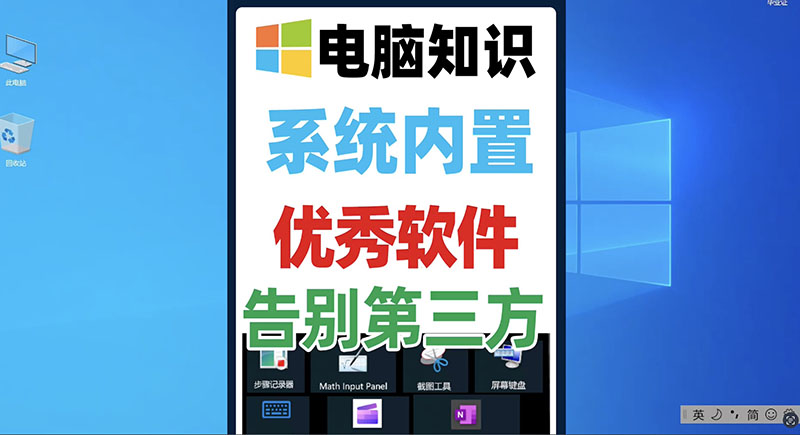


发表回复